XM(XM Trading)で口座開設する人は、このページを見ながら手続きするとスムーズに進みます。
入力フィールドの意味や入力例、間違えると後々トラブルにある箇所の注意点を掲載しています。
こちらXM公式サイト( https://www.xmtrading.com/jp/ )の「口座を開設する」ボタンをクリック後、このページに切り替え上から順に進めてください。
こちらをクリックするとXM公式 口座開設 エントリーフォームが開きます。
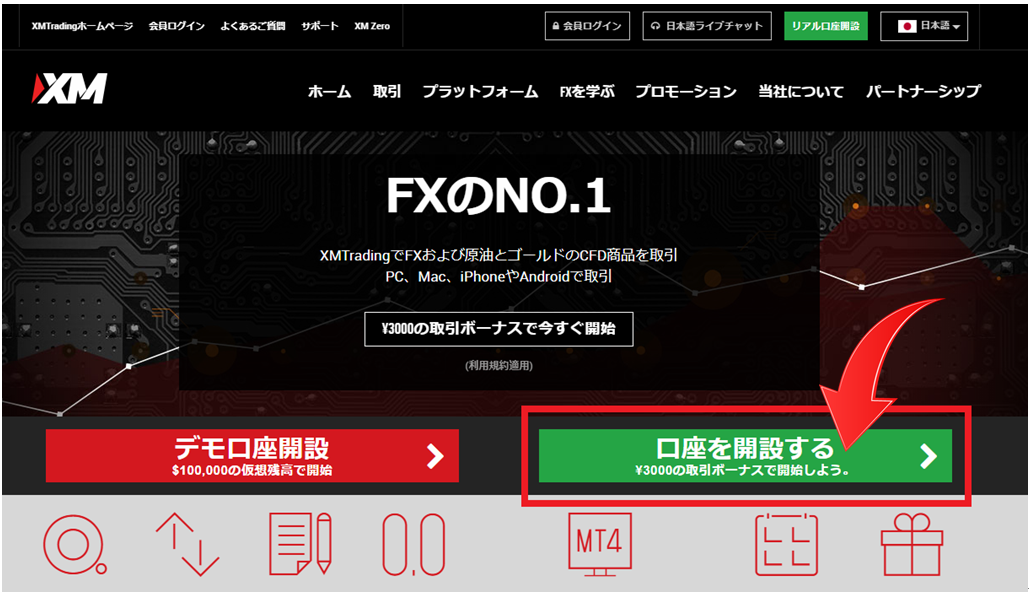
はじめてのXMリアル口座開設は、約3分(3ステップ)で入力事項の登録が完了します。
口座開設が完了するとボーナス3,000円分のクレジット(有効証拠金)がもらえます。この3,000円分で入金しなくてもFX取引等ができます。
目次
Step1 リアル口座の登録1/2
リアル口座の登録 1/2 フォームに入力
「リアル口座の登録 1/2」フォームが開きます。英語のアルファベットで入力します。
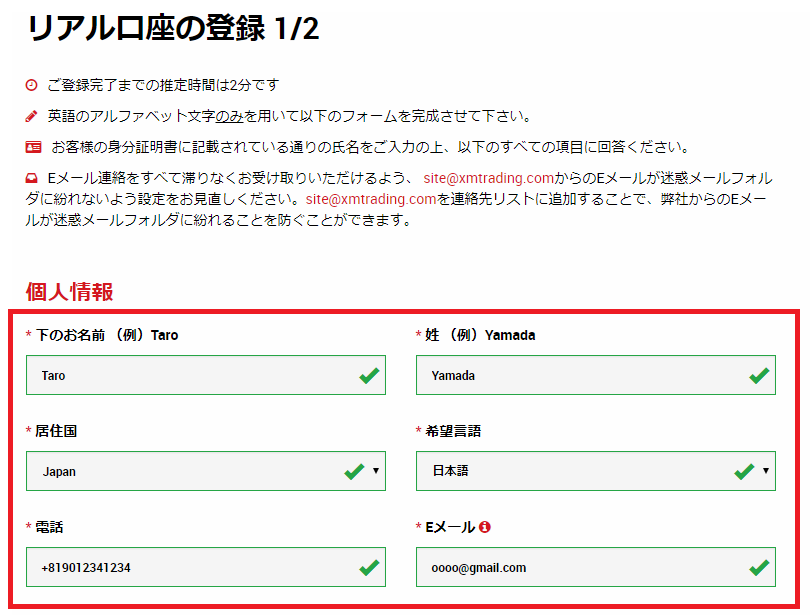
下のお名前(英語)(例:Taro)
姓(英語)(例:Yamada)
「下の名前」と「姓」は、英語のアルファベットで入力します。漢字・ひらがな・カタカナはNGです。
必ずここは、入金で使う金融機関に登録している英文字氏名にします。キャッシュカードやクレジットカードを見て確認しましょう。1文字でも登録を間違えると入出金ができないトラブルが発生しますので注意してください。
居住国(例:Japan)
プルダウン リストから「Japan」を選びます。外国に住んでいる人は、住んでいる国を選びます。
希望言語(例:日本語)
プルダウンリストから「日本語」を選択します。
電話(例:+819012341234)最初の0を抜かし数字のみ入力
「+81」が電話の始めに書かれています。「+81」は、外国から日本へ電話をかけるときに使う番号です。
「+81」がある場合は、電話番号の最初の0を抜かして登録します。
例えば携帯電話番号が090-1234-1234なら+819012341234と入力します。スペースやハイフンは入力しないで数字のみ入力します。
Eメール(例:oooo@gmail.com)
今後XMからの重要なお知らせなども届きますので普段見られるメールアドレスを登録しましょう。
Eメールは、ひとりにつきひとつのメールアドレスを利用できます。ひとりで複数のメールアドレスは登録できません。
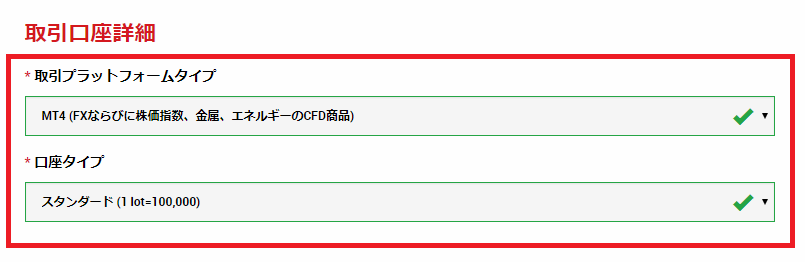
取引プラットフォームタイプ(例:MT4)
口座タイプ(例:スタンダード(1lot=100,000))
はじめの口座は、一般的に普及している「MT4」と「スタンダード」を推奨します。他の種類の口座タイプやMT4/MT5は、後から追加できます。

入力が終わったら「ステップ2へ進む」をクリックします。
Step2 リアル口座の登録 2/2 フォーム
「リアル口座の登録 1/2」フォームが開きます。
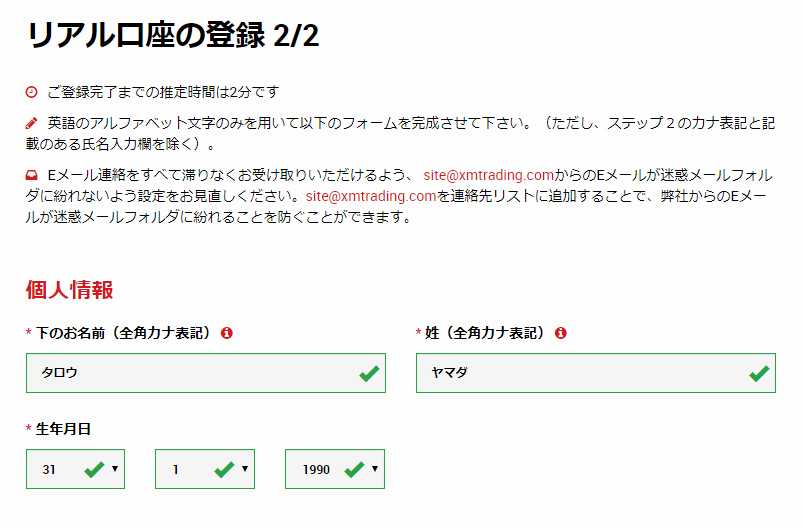
下のお名前(全角カタカナ表記)(例:タロウ)
姓(全角カタカナ表記)(例:ヤマア)
「下の名前」と「姓」は、全角カタカナで入力します。
必ずここは、入出金で使う金融機関に登録しているカタカナ氏名にします。カタカナの大文字小文字を間違わないよう注意してください。1文字でも登録を間違えると入出金できないトラブルの元になりますので注意してください。
生年月日(プルダウンリストから選択)
左から「日」「月」「年」の順番ですので注意しましょう。
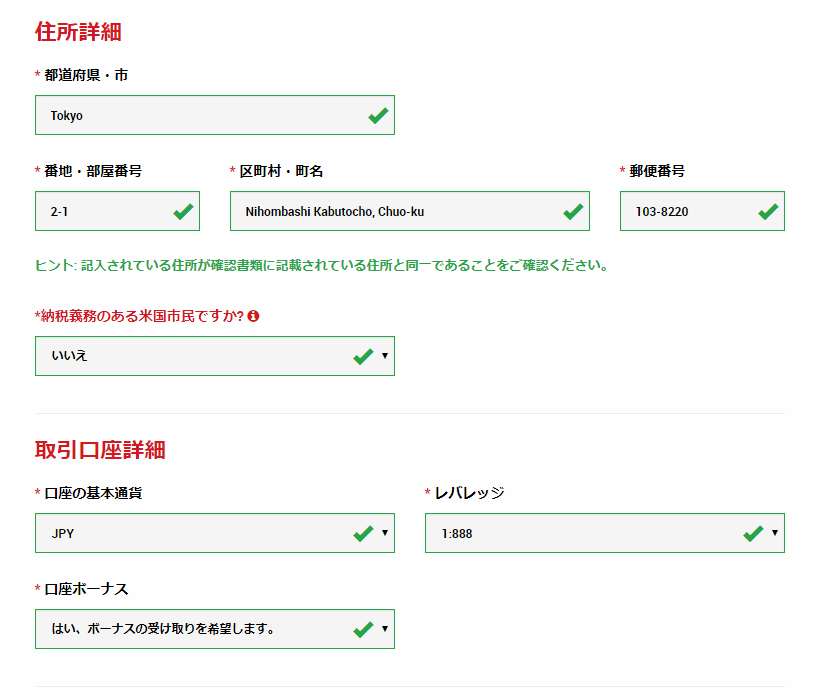
都道府県・市(例:Tokyo)
番地・部屋番号(例:2-1)
区町村・町名(例:Nihombashi Kabutocho, Chuo-ku)
郵便番号(例:103-8220)
英語のアルファベットで入力します。後から身分証明書と住所確認書を提出するので、それらと同じ住所を登録します。こちらの「JuDress」と使うと郵便番号から英語住所を表示してくれます。
http://judress.tsukuenoue.com/
納税義務のある米国市民ですか?(例:いいえ)
日本に住んでいる日本人は、全員「いいえ」です。これはアメリカの人が対象です。
取引口座詳細
口座の基本通貨(例:JPY)
日本円の口座は、「JPY」です。通常「JPY」を選択します。USD(米ドル口座)、EUR(ユーロ口座)を選択すると入出金で両替手数料が発生します。
レバレッジ(例:1:888)
レバレッジは、初期が1:50(最大レバレッジ50倍)です。忘れずに888倍の「1:888」を選択するようにしましょう。
低いレバレッジを選択すると高いレバレッジの取引が出来なくなります。後からのレバレッジ変更は、可能ですが面倒です。最初から「1:888」を選んだ方が良いです。
口座ボーナス(例:はい、ボーナスの受け取りを希望します。)
必ずここは、「はい、ボーナスの受け取りを希望します。」を選択します。
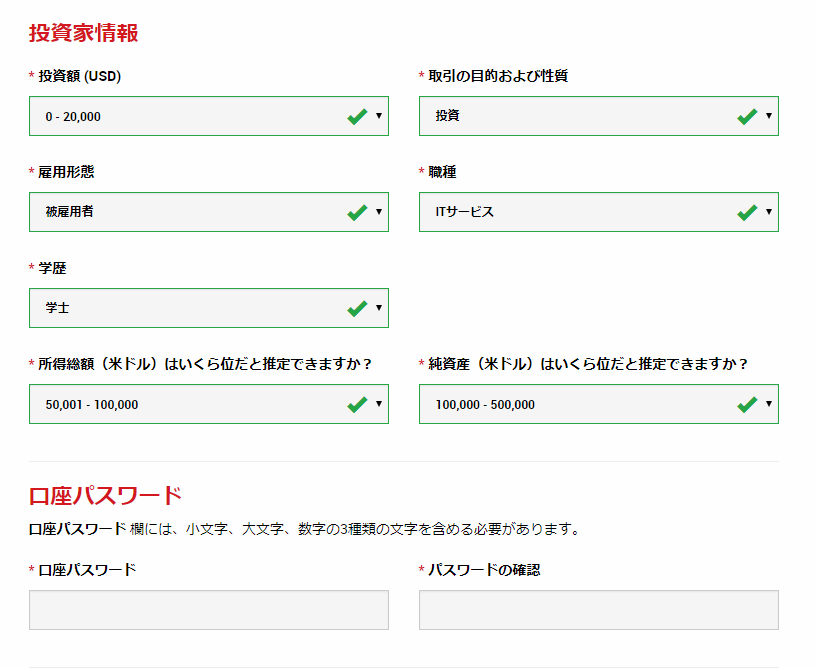
投資家情報
投資額 (USD)(例:0-20,000)
20,000 USDは、約200万円です。「0-20,000」を選択するとレバレッジ888倍が利用できます。「0-20,000」の選択を推奨します。「20,001-100,000」を選ぶとレバレッジ200倍、「100,001-無制限」を選ぶとレバレッジ100倍になります。
取引の目的および性質(例:投資)
ご自身の目的に近いものを選びます。
雇用形態(例:非雇用者)
仕事の雇用形態を選びます。
職種(例:ITサービス)
学歴(例:学士)
所得総額(米ドル)はいくら位だと推定できますか?(例:50,001-100,000)
年収を米ドルで回答します。50,001ドルは、約500万円です。100,000ドルは、約1,000万円です。
純資産(米ドル)はいくら位だと推定できますか?(例:100,000-500,000)
50,001ドルは、約500万円です。100,000ドルは、約1,000万円です。持ち家があれば資産に入ります。だいたい年収と同じか、年収以上を選択します。
口座パスワード
口座パスワードは、英小文字、英大文字、数字の3種類を含めます。
パスワードの確認
口座パスワードを再度入力します。
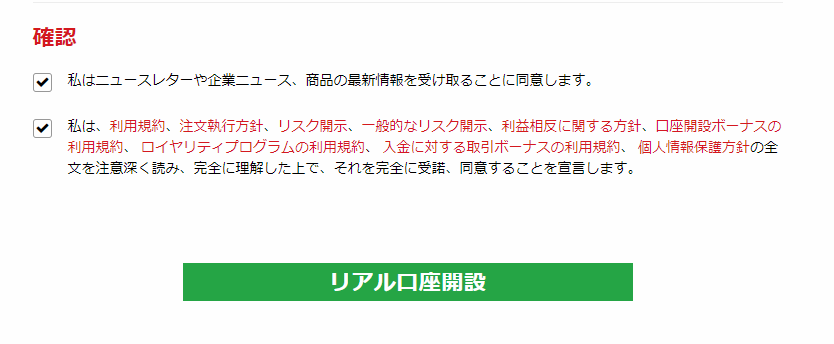
確認
[レ] 私はニュースレターや企業ニュース、商品の最新情報を受け取ることに同意します。
はじめは、どのような情報が届くか見られるようにチェックしておきます。
[レ] 私は・・・・同意することを宣言します。
チェック必須です。
「リアル口座開設」をクリックします。
Step3 XMからメールが届く
XMから登録メールアドレス宛に「XMTrading へようこそ」メールが届きます。
※メールが届かない場合、迷惑メールフォルダに入っている可能性があります。
必ず「XMTrading へようこそ」メール本文の「Eメールアドレスをご確認下さい。」ボタンをクリックしてください。
これでリアル口座開設が完了となります。
するともう1通「XMTrading へようこそ」メールが届きます。
このメールは、「MT4のID」や「MT4のサーバー」等の重要情報が記載されているので大切に保管しましょう。
XM会員ページにログイン
口座開設が終わったら次は、XM会員ページにログインします。
会員ページへログインは、XMからのメール記載の「MT4ID」と「口座開設申し込みで登録したパスワード」でログインします。
XM口座を有効化
XM会員ページにログインしたら「今すぐ口座を有効化する」ボタンをクリックします。
口座の有効化が終われば、口座開設ボーナス3,000円分がもらえます。入金しなくても取引ツールMT4/MT5をインストール後にすぐに取引できます。
XMでは口座有効化する前でも、20万円以下の入金であればすぐにでもトレードを始めることができますが、有効化しないと出金が出来ませんので、まずは有効化まで済ませておきましょう。
本人確認書類アップロード
画面の指示に従って書類をアップロードします。平日であれば数時間~1営業日、土日を挟むと3営業日ほどで口座が有効化されます。
以上で、XMリアル口座開設完了です。
XM MT4をセットアップ
XM Tradingリアル口座開設をした後は、XM Trading公式サイトから取引ツール「MT4」のインストールをして取引環境を準備します。
MT4のダウンロード、インストール方法は、こちらをご覧ください。
「XM MT4/MT5 ダウンロード」ページを開きます。
